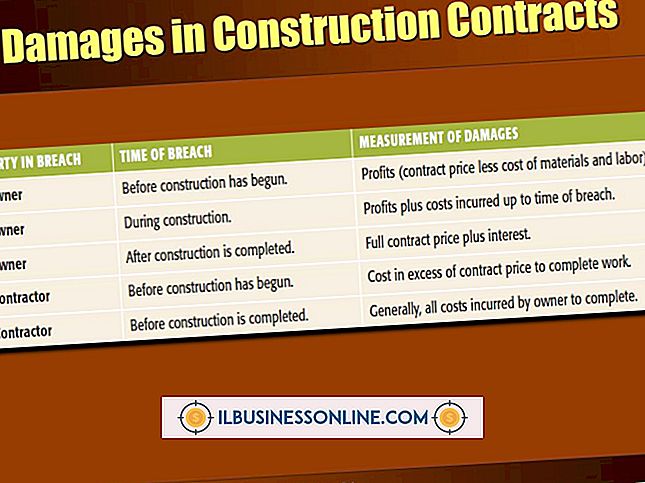네트워크를 통해 Excel 통합 문서를 사용하는 방법

Microsoft Office Excel 2010 통합 문서에는 수십 개의 서로 다른 스프레드 시트가 포함될 수 있으며 각 스프레드 시트에는 전체 데이터베이스가 포함될 수 있습니다. 그러한 프로젝트에서 혼자 일하는 것은 무섭습니다. 팀이있는 경우 네트워크를 통해 Excel 통합 문서를 사용하고 동료가 자신의 컴퓨터에서 통합 문서를 열고 편집하고 저장할 수 있습니다. 네트워크에서 공유하도록 Windows 7을 구성하고 적절한 사용 권한을 사용하여 네트워크에서 통합 문서를 공유하기 만하면됩니다.
1.
화면의 왼쪽 하단에있는 Windows 버튼을 클릭하고 결과 메뉴에서 "제어판"을 클릭하십시오.
2.
"홈 그룹 및 공유 설정 선택"링크를 클릭하고 네트워크 및 인터넷 섹션에서 홈 그룹 섹션으로 리디렉션됩니다.
삼.
하단의 '고급 공유 설정 변경'링크를 클릭하면 고급 공유 설정을 볼 수 있습니다.
4.
"네트워크 검색 켜기", "파일 및 프린터 공유 켜기", "네트워크 액세스 권한을 가진 모든 사용자가 공용 폴더의 파일을 읽고 쓸 수 있도록 공유 켜기"및 "암호로 보호 된 공유 해제"옵션을 활성화합니다.
5.
창 하단의 "변경 사항 저장"을 클릭하고 제어판을 닫으십시오.
6.
Windows 버튼을 다시 클릭하고 "컴퓨터"를 클릭하여 Windows 7 파일 관리자를 시작하십시오.
7.
Excel 통합 문서가 들어있는 폴더를 선택하십시오.
8.
파일 관리자 맨 위에있는 "공유 대상"을 클릭하고 네트워크에서 Excel 통합 문서를 공유하려면 "홈 그룹 (읽기 / 쓰기)"을 선택하십시오. 다른 컴퓨터에도 쓰기 권한이 있으므로 사람들은 통합 문서를 저장하고 덮어 쓸 수 있습니다.
경고
- 쓰기 액세스로 파일을 공유하는 것은 위험합니다. 사람들이 실수로 삭제할 수 있습니다.